
I stället för att vidarebefordra flera e-postmeddelanden individuellt kan du skicka dem alla på en gång som bilagor. Med Gmail behöver du inte ens Spara e-postmeddelandena till din dator Att göra det-det finns ett inbyggt alternativ bara för dig.
Den här funktionen är inte tillgänglig på Gmail Mobile App och på Gmail i mobila webbläsare.
Vidarebefordra ett mail som en bilaga
Öppna först din webbläsare på din Windows 10 PC eller Mac och logga in på din Gmail-konto . Därefter hittar du det e-postmeddelande du vill skicka som en bilaga och välj den genom att klicka på rutan till vänster om avsändaren och ämnesraden. Du kan välja ett eller flera e-postmeddelanden.
När du väl har valt alla e-postmeddelanden som du vill skicka som bilagor, klicka på ikonen "mer", som visas som tre vertikala prickar.
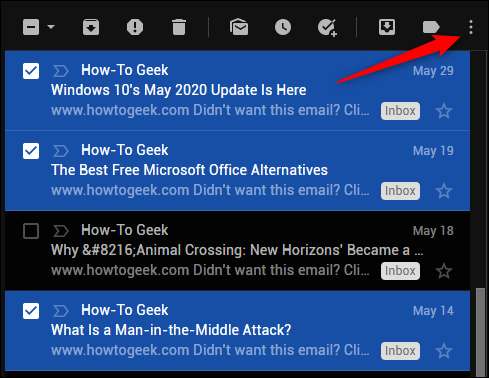
På rullgardinsmenyn som visas klickar du på "Framåt som bilaga."
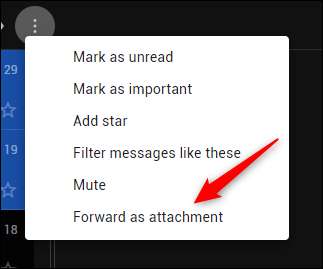
Fönstret "Ny meddelande" visas nu med de tidigare valda e-postmeddelandena som bifogas som EML-filer.
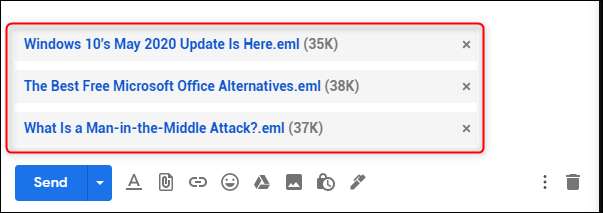
Komponera e-postmeddelandet med (1) Lägga till mottagaren, (2) Att ge e-posten ett ämne och (3) Skriva ut ditt meddelande i kroppen.
När du är klar klickar du på "Skicka" -knappen.
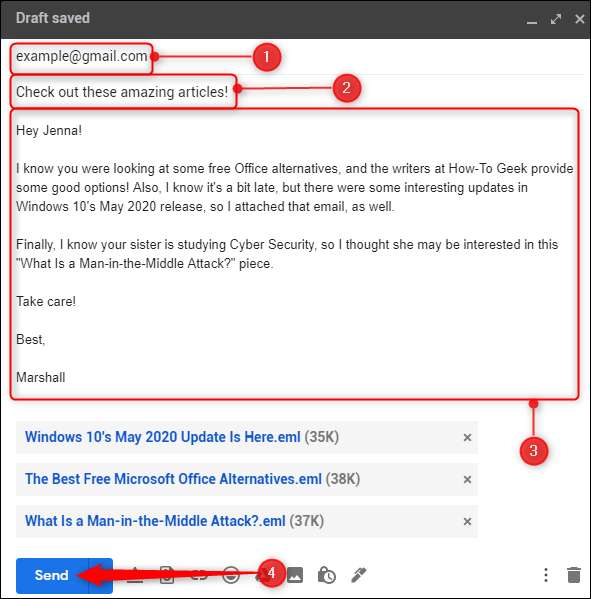
E-postmeddelandet med bifogade e-postmeddelanden kommer nu att skickas till mottagaren.
RELATERAD: Hur återkallar du ett mail i Gmail
Svara på ett mail med e-postmeddelanden som bilagor
I stället för att komponera ett helt nytt email kan du också svara på e-postmeddelanden med andra e-postmeddelanden som bilagor.
Öppna först e-postmeddelandet du vill svara på genom att klicka på det i vänsterrutan och välj sedan "Svara", som finns längst ner i e-postmeddelandet.
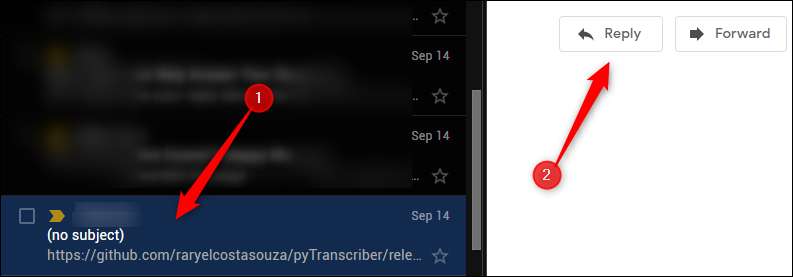
En textruta visas där du kan skriva ditt svar på e-postmeddelandet. Skriv in ditt svar och dra sedan och släpp det e-postmeddelande du vill skicka som en bilaga från den vänstra rutan till ditt svar.
E-postmeddelandet kommer nu att bifogas som en EML-fil. Du kan bifoga så många e-postmeddelanden som du vill ditt svar genom att upprepa denna drag-och-drop-metod.
När du är redo att skicka ditt svar klickar du på "Skicka."
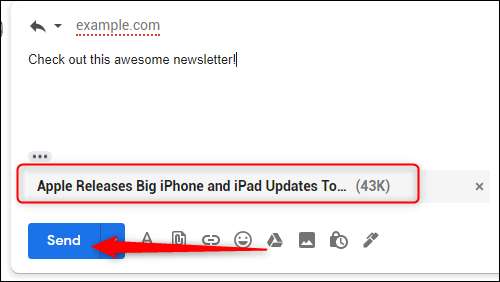
Svaret med bifogad e-post kommer nu att skickas till mottagaren.







